
Windows le permite elegir iconos de escritorio grandes, medianos o pequeños. ¿Pero sabías que hay muchas otras opciones de tamaño disponibles? Puede ajustar el tamaño de los iconos de su escritorio con un atajo rápido que involucra la rueda del mouse.
Los tamaños estándar de los iconos del escritorio están disponibles en el menú contextual del escritorio: haga clic con el botón derecho en el escritorio, señale para ver y seleccione «Iconos grandes», «Iconos medianos» o «Iconos pequeños».
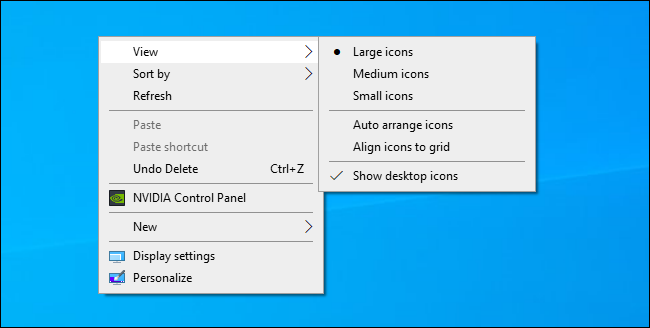
Para opciones de tamaño adicional, coloque el cursor del mouse sobre el escritorio, mantenga presionada la tecla Ctrl en su teclado y mueva la rueda del mouse hacia arriba o hacia abajo. Deje de desplazarse y suelte la tecla Ctrl cuando haya encontrado su tamaño preferido.
Este acceso directo le permite seleccionar un rango más amplio de tamaños de iconos de escritorio que el típico menú contextual del escritorio; contamos un rango de 28 tamaños, desde extra pequeños hasta sorprendentemente grandes. El atajo de la rueda del mouse le dará un control adicional sobre el cambio de tamaño de sus íconos, encogiéndolos o agrandándolos mucho más de lo que podría de otra manera.
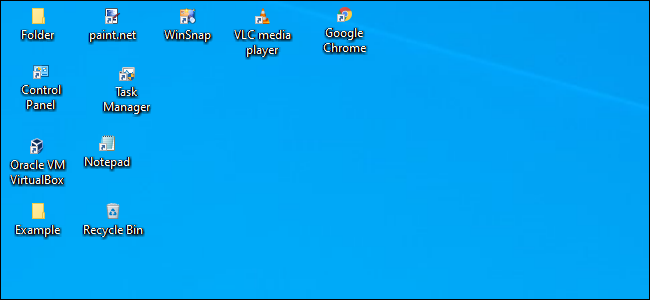
Este truco también funciona en el Explorador de archivos o en el Explorador de Windows. Puede cambiar rápidamente el tamaño de los iconos de archivos y carpetas manteniendo presionada la tecla Ctrl y girando la rueda de desplazamiento del mouse.


